In diesem Beitrag zeigen wir Ihnen, wie Sie eine Chartvorlage (oder: Template) als Standard setzen können. D.h. diese Vorlage mit allen Farbeinstellungen und Indikatoren wird direkt geladen, wenn Sie ein neues Chart öffnen.
More...
Chart Vorlage vom Metatrader 4 ist unbrauchbar
Die vom Metatrader 4 von Hause aus installierte Chart Vorlage besteht lediglich aus einem grünen Balkenchart, welches ohne Seitenabstand und ohne Indikatoren daherkommt:
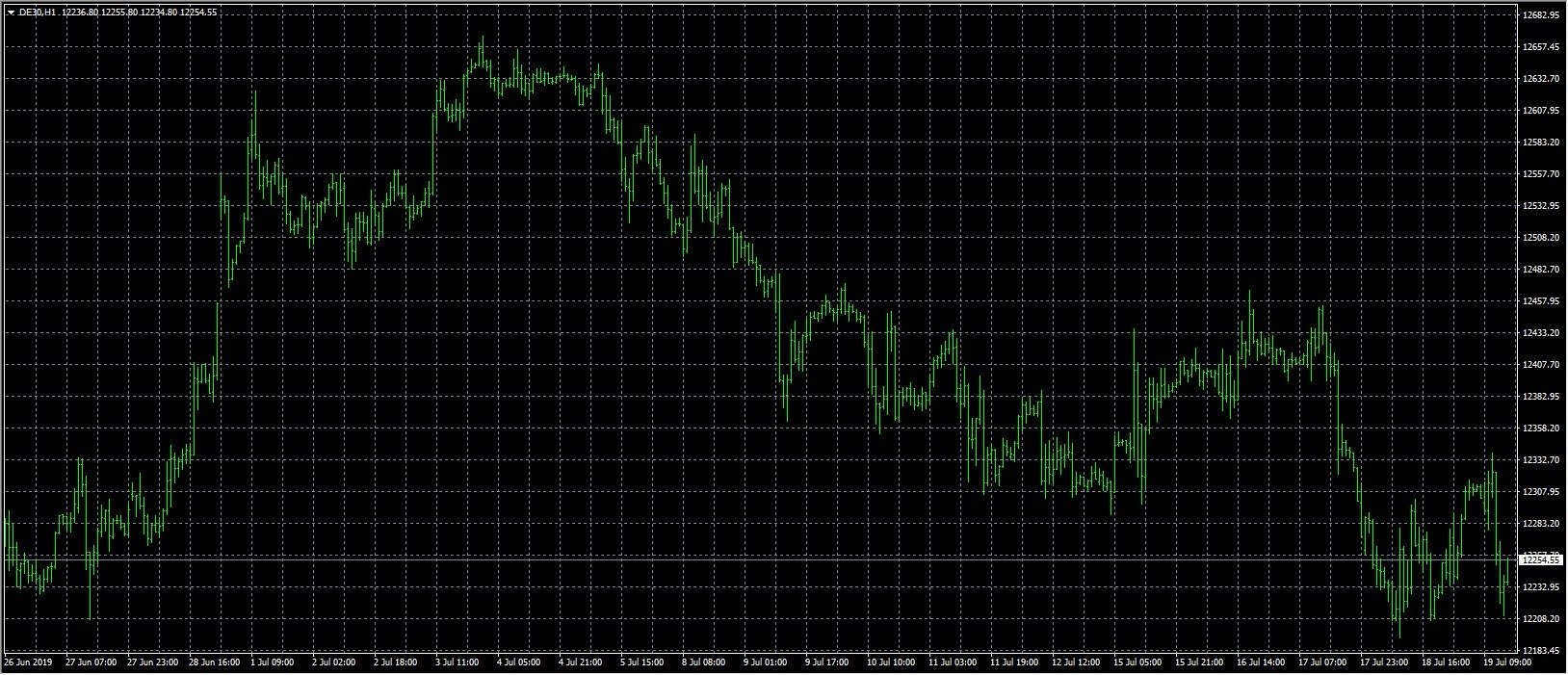
Eigene Chart Vorlage erstellen
Ändern Sie das Chart nach Ihren eigenen Wünschen wie zum Beispiel:
Rechter Mausklick in das Chart und "Chart-Eigenschaften" auswählen:
- Hintergrundfarbe ändern
- Kerzenfarben ändern
- Chartverschiebung und Chart autoscrollen
- Periodentrennung anzeigen
- etc.
Gewünschte Indikatoren (Anleitung - hier klicken) und Expert Advisors (EA) (Anleitung - hier klicken) ziehen Sie links vom Navigator in das Chart.
Sollten Sie das Ein-Klick Handelsticket benötigen, können Sie dies mit der rechten Maustaste in das Chart und "Ein-Klick Handel" aktivieren.
Nach diesen Änderungen könnte Ihr Chart schon ganz anders als die o.a. Vorlage aussehen, zum Beispiel so:

Chart Vorlage als Standard Template im Metatrader 4 abspeichern
Nachdem Sie das Chart mit Hilfe der o.a. Schritte nach Ihren Wünschen individualisiert haben speichern Sie dies bitte als Chart Vorlage ab mit dem Namen:
default.tpl
Das Chart Vorlagen Menü erreichen Sie entweder durch einen Rechtsklick in das Chart oder oben über das entsprechende Symbol in der Chartleiste, wie im folgenden Bild dargestellt.
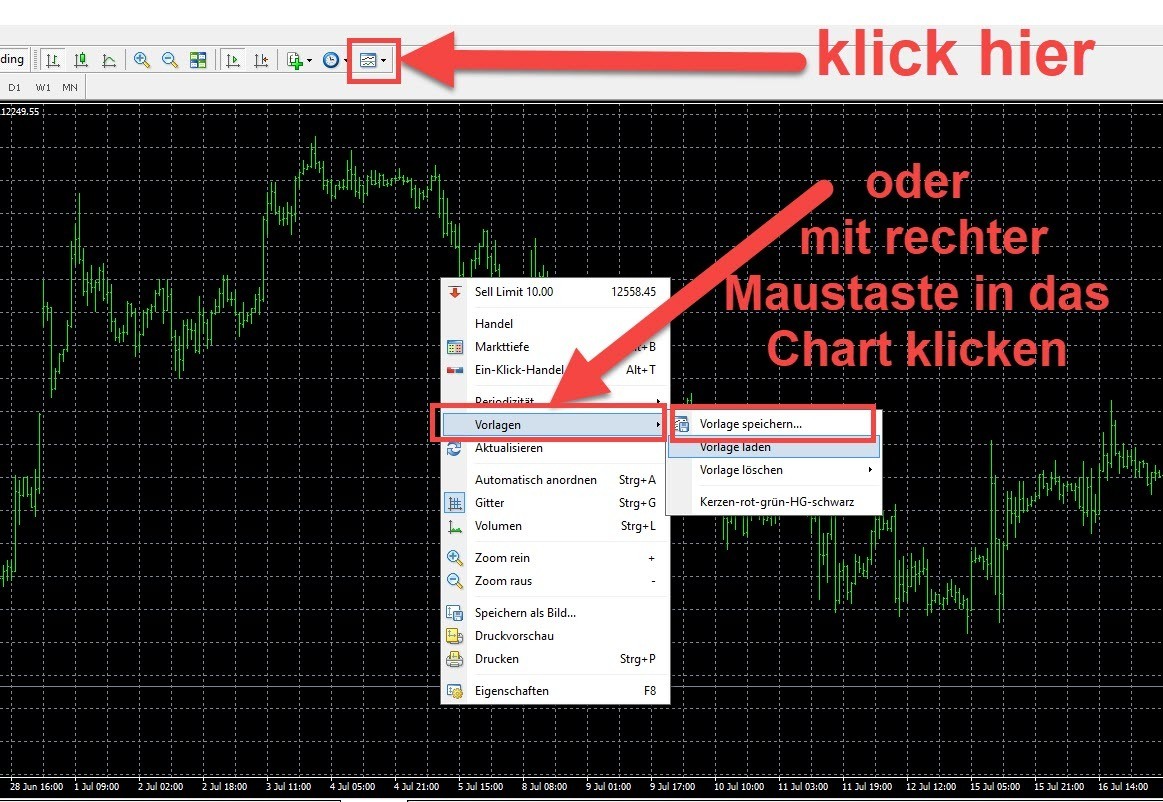
Standard Vorlage nutzen
Durche den vergebenen Namen "default.tpl" weiss der Metatrader, dass Sie diese Vorlage als Standard laden möchten.
Sie können das jetzt ausprobieren, in dem Sie ein neues Chartfenster aus der Marktübersicht öffnen. Es wird mit der von Ihnen gewünschten Vorlage geladen.
Gehen Sie dafür wie im folgenden Bild beschrieben vor:
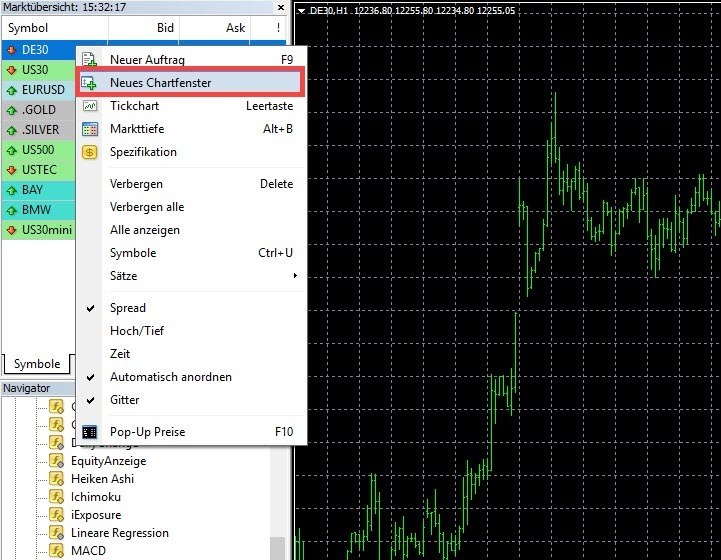
Sie können immer nur eine Vorlage als Standard Template definieren. Möchten Sie die Vorlage wechseln, benennen Sie einfach eine andere Chart Vorlage mit dem Namen "default.tpl".
